Cómo deshabilitar la notificación "Se está ejecutando en segundo plano" y "Está usando la batería" en Android Oreo

Si tiene un dispositivo Nexus o Pixel ejecutando Oreo, probablemente haya visto el La notificación "[nombre de la aplicación] se está ejecutando en segundo plano". Si tiene un Pixel 2, es posible que haya visto esta notificación, aunque la verborrea es ligeramente diferente: dice "[nombre de la aplicación] está usando la batería". Aunque es útil, esto también puede ser bastante molesto. Afortunadamente, puede apagarlo fácilmente.
¿Por qué existe esta notificación?
Antes de hablar sobre cómo deshacerse de ella, sin embargo, hablemos de por qué está ahí en primer lugar.
Básicamente En versiones anteriores de Android, no había una forma real de saber si una aplicación se ejecutaba en segundo plano haciendo un montón de cosas que se supone que no debería estar haciendo. En la mayoría de los escenarios, estas aplicaciones que se portan mal causarían estragos en la batería al mantener el sistema en funcionamiento; estos se denominan "wakelocks". En términos sencillos, impedían que el sistema durmiera. Eso es malo.
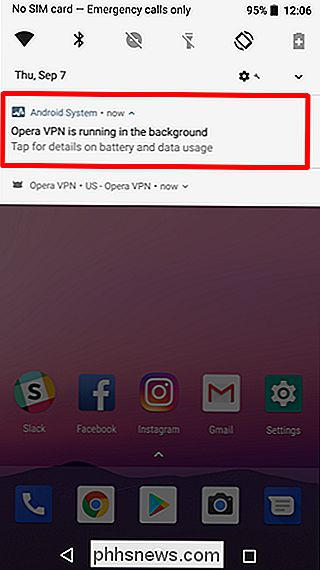
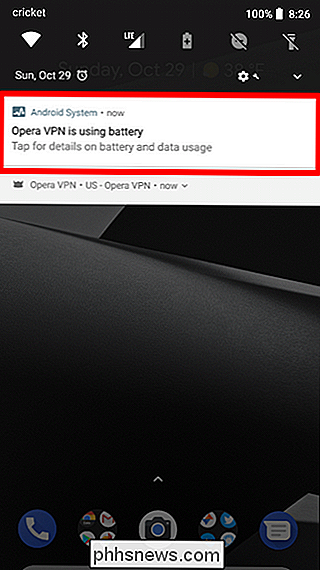
Izquierda: Android 8.0; Derecha: Android 8.1 / Pixel 2
Con Oreo, Google llama a los desarrolladores que permiten a sus aplicaciones hacer este tipo de cosas con la nueva notificación. Básicamente, si una aplicación se ejecuta en segundo plano y agota la duración de la batería, esta notificación se lo indicará.
NOTA: Hay algunos escenarios legítimos donde una aplicación se ejecutará continuamente en segundo plano, como el servicio VPN que se ejecuta en el encima de la captura de pantalla. A menudo, sin embargo, las aplicaciones se ejecutan en segundo plano injustificadamente.
Entonces, ¿por qué desactivar la notificación?
Honestamente, porque la gente simplemente odia las notificaciones superfluas, incluso las que son útiles, como esta.
Vale la pena sin embargo, al tener en cuenta que eliminar la notificación no resuelve el problema . Período. Existe una razón por la cual existe esta notificación, y deshacerse de ella no hará nada para resolver el problema subyacente. Deberás cambiar una configuración dentro de la aplicación o desinstalarla por completo.
Siempre que lo comprendas y aún quieras eliminarlo, hagámoslo.
Cómo deshabilitar "Está usando la batería" Notificación en Android 8.1 y en Pixel 2
Si usa un dispositivo Pixel 2 o ejecuta Android 8.1 en su Nexus 6P, 5X o Pixel original, Google no solo cambió la verborrea de la notificación, sino que también incluyó una forma de desactivarlo completamente usando los canales de notificación de Android. He aquí cómo.
Cuando aparezca la notificación, deslícela hacia la derecha. Luego toca el icono de engranaje.
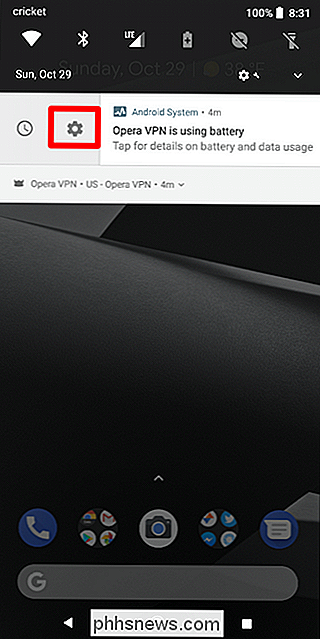
¿Ves esa pequeña palanca? Apágalo. Sin embargo, tenga en cuenta que al deshabilitar por completo esta notificación para todas las aplicaciones, no solo la que se muestra en este momento. Si estás de acuerdo con eso, adelante y apágalo.
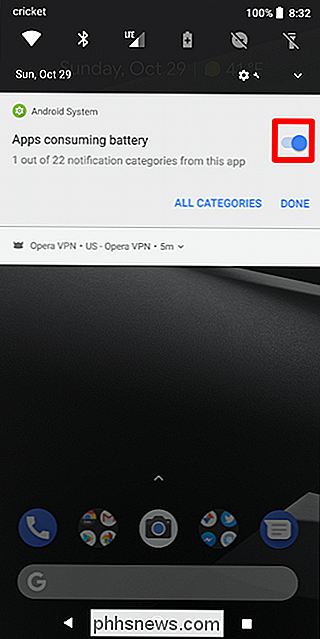
Si alguna vez quieres volver a habilitar esto, deberás pasar por algunos aros más, inhabilitarlo es mucho más rápido que volverlo a habilitar. .
Baje el tono de notificación, luego toque el ícono de ajustes. Desde allí, desplácese hacia abajo hasta Aplicaciones y notificaciones.
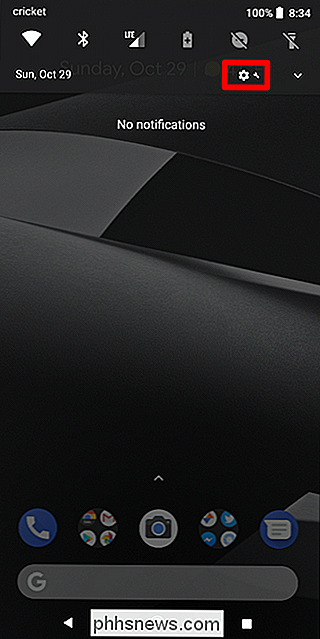
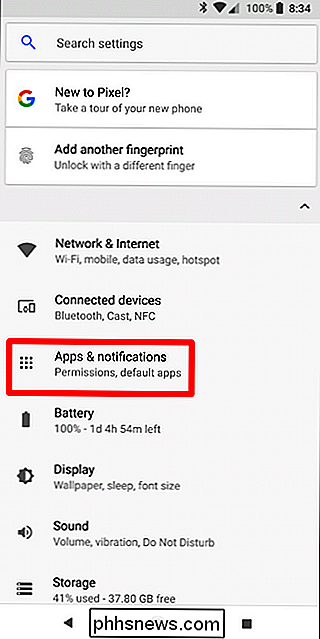
Pulse "Ver todas las aplicaciones", luego el botón de menú de desbordamiento de tres puntos en la esquina superior derecha. Elija "Mostrar sistema".
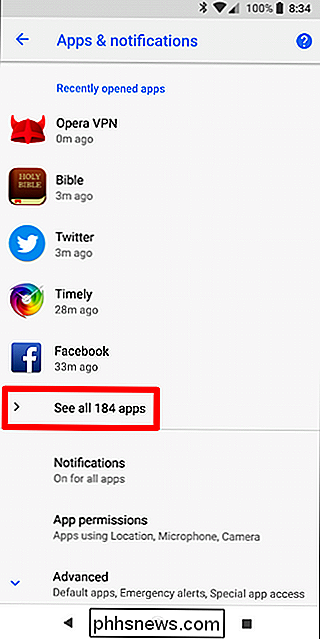
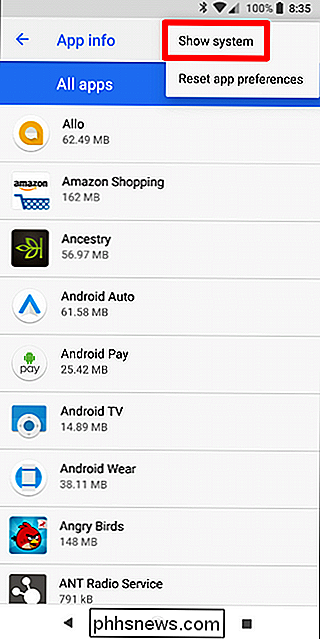
Desplácese hacia abajo hasta que vea "Sistema Android" y tóquelo.
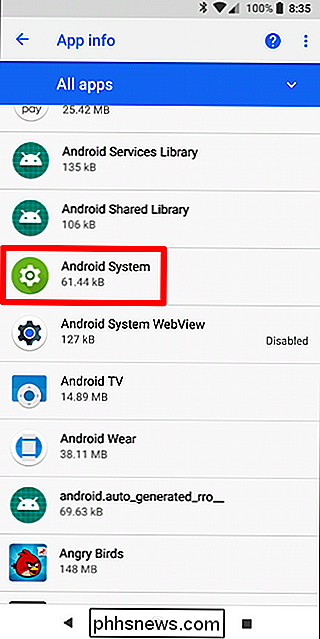
Elija "Notificaciones de la aplicación", luego encuentre la entrada "Aplicaciones que consumen batería" en la sección Otro. Vuelva a ponerlo en la posición de encendido.
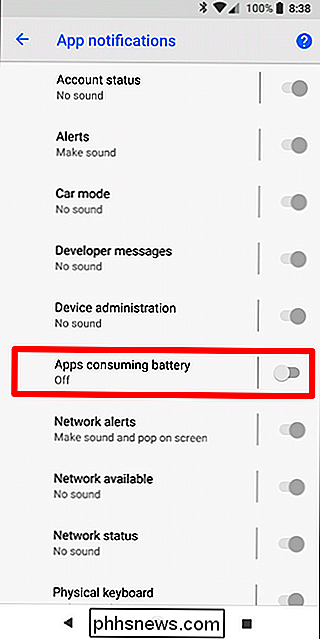
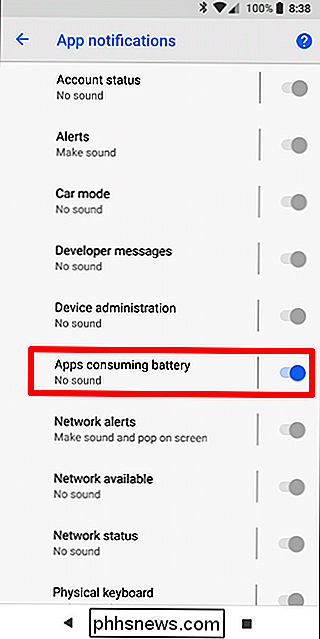
Cómo deshabilitar la notificación "Se está ejecutando en segundo plano" en Android 8.0
Desafortunadamente, en Android 8.0, no hay manera de desactivar esta notificación de forma nativa.
Pero al igual que con la mayoría de las cosas, la comunidad de desarrolladores ha encontrado una manera de eliminarlo, y el desarrollador iboalali lanzó una aplicación para hacer precisamente eso. En realidad, se llama "Ocultar" en segundo plano "Notificación", que es tan sencillo como podría ser el nombre de una aplicación. Continúa y dale una instalación.
Una vez instalado, dispara a ese tipo. Lo primero que tendrá que hacer es gran la aplicación Acceso a notificaciones. Te guiará por el proceso, no hay nada que hacer.
Un par de toques te llevarán al menú Acceso a notificaciones, donde darás permiso a la aplicación.
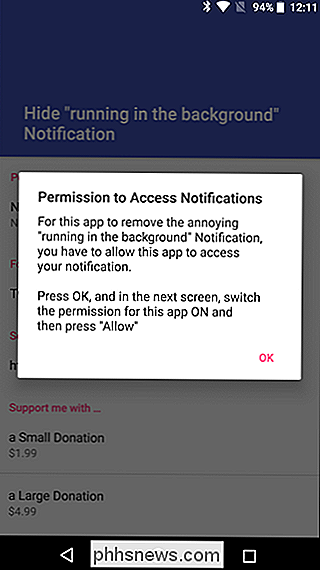
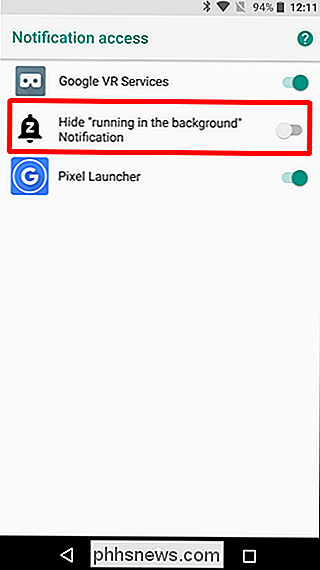
Una advertencia le dará más detalles, así que simplemente acepte eso.
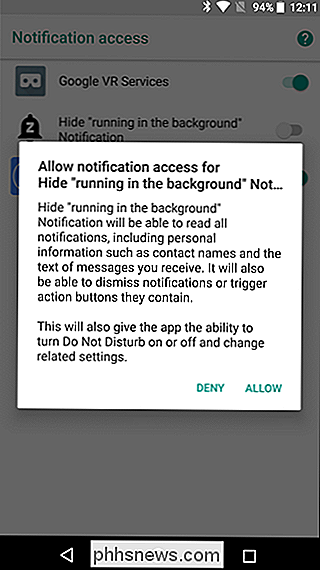
Boom, eso es literalmente todo.
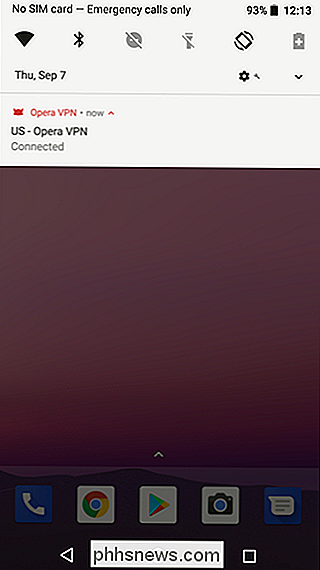
Si alguna vez quiere volver a habilitar la notificación, simplemente vuelva a la aplicación y deshabilite el acceso de notificación .

Cómo configurar controles parentales para toda la casa con OpenDNS
Sus hijos necesitan acceso a Internet para hacer su tarea, pero eso no significa que se sienta cómodo con ellos al acceder a todo en línea. No existe un sustituto tecnológico para la supervisión adecuada de un adulto, pero un servicio gratuito llamado OpenDNS Family Shield facilita a los padres bloquear el contenido para adultos con un simple ajuste.

Cómo sincronizar su PC de escritorio con Google Drive (y Google Fotos)
Google ha estado haciendo su parte para asegurarse de que todos tengan una copia de seguridad de datos importantes, y recientemente lanzó una nueva herramienta para usuarios de Windows y Mac para llevar esa redundancia al siguiente nivel. Llamada apropiadamente Backup and Sync, es una herramienta rápida y efectiva para almacenar sus archivos importantes en la nube.



